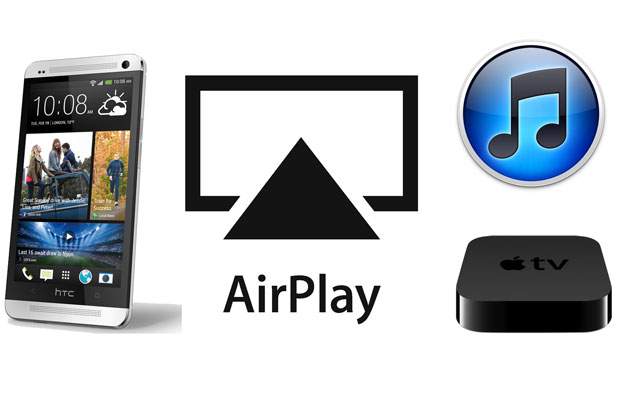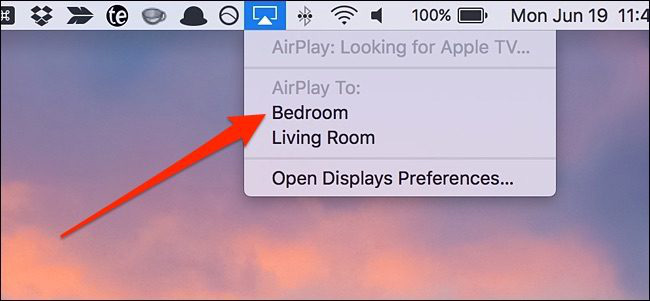- Как использовать VLC для просмотра практически любого видео на Apple TV
- Потоковое содержимое на ваш Apple TV с кроссплатформенным VLC
- Встречайте VLC
- Воспроизведение по локальной сети
- Дистанционное воспроизведение
- Сетевое потоковое воспроизведение
- 2 Методы — Как использовать AirPlay для воспроизведения видео на Apple TV
- Краткое введение в AirPlay
- Как использовать AirPlay для воспроизведения видео на Apple TV в Mac OS
- Как использовать AirPlay для воспроизведения видео на Apple TV в VLC Player
- Как использовать VLC Media Player с новым Apple TV — Как — 2021
- Table of Contents:
- Многоформатное воспроизведение с VLC
- Выключите воспроизведение файлов в локальной сети
- Удаленное воспроизведение — перетаскивание файлового воспроизведения
- Потоковая сеть
- Почему бы не использовать Plex?
- Как использовать режим повтора для VLC Media Player
- Как использовать VLC Media Player
- Как использовать веб-приложения с новым краем хрома на Windows 10
- Как настроить Apple TV и какие программы установить? Полезные советы и сервисы для Эппл ТВ. (Декабрь 2021).
Как использовать VLC для просмотра практически любого видео на Apple TV
Потоковое содержимое на ваш Apple TV с кроссплатформенным VLC
Apple TV – это отличное решение для потокового развлечения, но оно ограничено в количестве форматов мультимедиа, которые оно может воспроизводить. Он не может транслировать контент со многих медиа-серверов или материалы, доступные в неподдерживаемых форматах. Это плохие новости; Хорошая новость заключается в том, что есть приложения, которые могут воспроизводить эти другие форматы, в том числе Plex, Infuse и VLC media player, что объясняется здесь.
Встречайте VLC
VLC имеет выдающуюся репутацию. В течение многих лет он широко использовался пользователями компьютеров на платформах Mac, Windows и Linux и стал важным инструментом для воспроизведения видео. Это полезное программное обеспечение бесплатно предоставляется некоммерческой организацией VideoLAN, которая его разрабатывает.
Самое замечательное в VLC – это то, что он может играть практически все, что угодно. VLC поддерживает десятки видео и аудио форматов.
Связав приложение с Apple TV, вы сможете просматривать видеопотоки в разных форматах из разных источников, включая воспроизведение в локальной сети, удаленное воспроизведение и воспроизведение по сети.
Воспроизведение по локальной сети
Воспроизведение локальной сети предназначено для совместного использования файлов в локальной сети с использованием общих сетевых ресурсов Windows или обнаружения файлов UPnP. VLC получает доступ к медиа-файлам в подключенных локальных каталогах. Если у вас есть сеть, вы найдете ее при нажатии на вкладку Локальная сеть . Каждый из ваших локальных сетевых файловых ресурсов появляется на экране. Выберите их, выберите общий ресурс, который вы хотите воспроизвести, введите любые логины, которые могут потребоваться, и просмотрите файлы, хранящиеся там, к содержанию вашего сердца.
При воспроизведении мультимедиа проведите пальцем вниз по Apple TV Remote, чтобы получить доступ к выбору дорожек, скорости воспроизведения, информации о мультимедиа, элементам управления звуком и возможности загрузки субтитров для мультимедиа, если они доступны.
Дистанционное воспроизведение
Вы можете просто воспроизводить файлы в разных форматах, которые вы сохранили на своем компьютере. Вы можете играть практически все, что вы можете играть на своем компьютере на Apple TV.
Чтобы использовать эту функцию, выберите Удаленное воспроизведение , а затем выделите и выберите Включить дистанционное воспроизведение .
Это активирует удаленный сервер воспроизведения VLC, который создает и показывает адрес локальной сети для Apple TV. (Не волнуйтесь, этот адрес доступен только для других устройств в вашей сети).
Следующий шаг выполняется на любом компьютере, который также находится в вашей сети, где вы открываете веб-браузер и вводите адрес VLC, созданный на предыдущем шаге, который отображается на экране Apple TV.
Адрес открывает окно удаленного воспроизведения VLC. Теперь вы можете перетащить файлы в окно, чтобы воспроизвести их на Apple TV, или нажать кнопку + в правом верхнем углу окна, чтобы выбрать их с помощью диалогового окна выбора файлов (Finder на Mac). , Вы также можете ввести URL определенного видео потока.
Файл, выбранный на вашем компьютере, теперь воспроизводится на вашем Apple TV и кэшируется на вашем Apple TV до тех пор, пока системе не потребуется использовать это пространство для другого контента.
Вы также можете выбрать мультимедиа на мобильном устройстве с помощью кнопки + или ввести URL-адрес.
Сетевое потоковое воспроизведение
Воспроизведение потокового по сети обрабатывает практически любое потоковое мультимедиа, для которого у вас есть точный URL. Задача состоит в том, чтобы узнать точный URL-адрес, который не является стандартным URL-адресом, к которому вы привыкли. Чтобы найти точный URL-адрес, вам нужно найти сложный URL-адрес с суффиксом медиа-файла, который вы можете определить при просмотре исходного кода страницы, содержащей поток.
После получения правильного URL-адреса введите его в поле «Поток сети», чтобы передать его на Apple TV. VLC поддерживает список всех предыдущих URL-адресов, к которым вы обращались здесь, а также всех тех, к которым вы ранее обращались с помощью удаленного воспроизведения.
Некоторые другие полезные функции приложения включают способность увеличивать скорость воспроизведения и интеграцию с OpenSubtitles.org, где вы можете загружать субтитры для многих фильмов на многих языках по мере необходимости.
Если у вас есть большие объемы контента на устаревших медиа-серверах, VLC, вероятно, станет для вас незаменимым приложением.
Источник
2 Методы — Как использовать AirPlay для воспроизведения видео на Apple TV
У Apple есть технология AirPlay, которая позволяет пользователям передавать музыку, видео или фотографии со своих устройств iOS или Mac OS на Apple TV.В этом посте мы объясним, что такое AirPlay и как использовать беспроводную технологию с Mac и проигрывателем VLC.
Краткое введение в AirPlay
AirPlay-это запатентованный стек/пакет протоколов, разработанный Apple Inc., который позволяет осуществлять беспроводную потоковую передачу между устройствами аудио, видео, экранами устройств и фотографиями вместе со связанными метаданными.Первоначально реализованный только в программном обеспечении и устройствах Apple, он назывался AirTunes и использовался только для звука.С тех пор Apple лицензировала стек протоколов AirPlay как технологию сторонних программных компонентов для производителей, которые создают продукты, совместимые с устройствами Apple.
Текущая версия-AirPlay 2, которая улучшает буферизацию, позволяет отправлять звук на несколько устройств в разных комнатах и управлять с помощью Центра управления, приложения Home или Siri.(Раньше это было доступно только с помощью iTunes под MacOS или Windows.)Apple объявила о новой версии на своей ежегодной конференции WWDC 5 июня 2017 года.Она должна была быть выпущена вместе с iOS 11 в третьем квартале 2017 года, но была отложена до Июнь 2018 г.
Одним словом, AirPlay очень полезен для людей, которые хотят больше впечатлений от просмотра экрана.Итак, как использовать AirPlay для воспроизведения видео на Apple TV с Mac и VLC Media Player? Просто продолжайте читать, и вы найдете ответ.
Как использовать AirPlay для воспроизведения видео на Apple TV в Mac OS
Используя AirPlay на компьютере Mac OS, вы можете полностью отобразить видео на Apple TV.Перед началом процесса вам необходимо убедиться, что ваш компьютер Mac и Apple TV находятся в одной сети Wi-Fi.Затем выполните следующие шаги:
Шаг 1. На Mac щелкните значок AirPlay в строке меню в верхней части экрана.
Примечание. Если значок AirPlay не отображается, вы можете перейти в «Системные настройки> Дисплеи» и затем установить флажок «Показать» параметры зеркального отображения в строке меню, если они доступны ».Значок AirPlay теперь появится в строке меню.
Шаг 2. Затем в разделе «Airplay To» выберите Apple TV, на котором вы хотите синхронно воспроизводить видео с экрана Mac.Если вы не можете найти свой Apple TV, вернитесь и проверьте, что ваш Mac подключен к той же сети Wi-Fi, что и Apple TV.
Шаг 3. Теперь появится всплывающее окно, и вам потребуется ввести пароль AirPlay.Вы можете найти его на своем Apple TV, затем нажмите кнопку «ОК», чтобы продолжить.
Шаг 4. Наконец, нажмите «Зеркальное отображение встроенного дисплея Retina», и он автоматически воспроизведет видео с Mac на Apple TV.
AirPlay также позволяет изменять размер вашего рабочего стола будет отражен на вашем телевизоре и использовать ваш телевизор как отдельный дисплей для вашего Mac.Чтобы остановить зеркалирование AirPlay с вашего Mac, просто щелкните значок AirPlay и выберите «Отключить AirPlay».Или просто нажмите кнопку «Меню» на пульте Apple TV.

Как использовать AirPlay для воспроизведения видео на Apple TV в VLC Player
VLC-один из самых популярных медиаплееров с открытым исходным кодом на сегодняшний день.Он широко используется, имеет приятный интерфейс и может воспроизводить практически все видео форматы.Самое главное, что в него встроена функция Airplay.Теперь мы научим вас воспроизводить видео VLC прямо с Mac на Apple TV с помощью трансляции.
Шаг 1. Установите и запустите VLC на вашем Mac, убедитесь, что на вашем MacBook работает последняя версия VLC и та же сеть Wi-Fi, которая подключена к вашему Apple TV. +
Шаг 2. Когда VLC Media Player открыт, просто откройте видео вы хотите транслировать на Apple TV с помощью медиаплеера VLC на Mac.

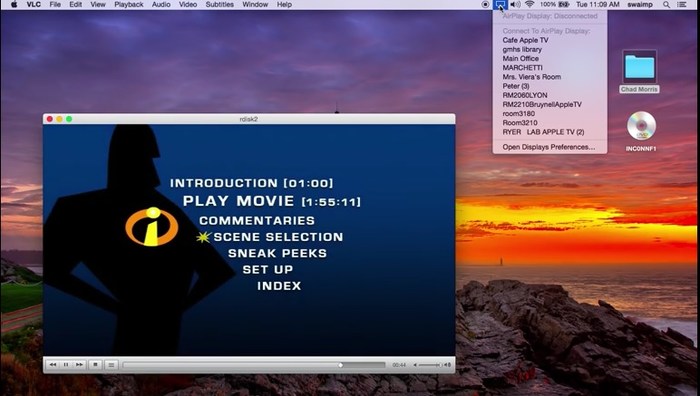
После этого вы можете воспроизвести любое видео по вашему выбору и посмотреть его трансляцию на свой Apple TV.
Заключение
Ну вот и все.Как использовать Airplay для воспроизведения видео на Apple TV с самим Mac и медиаплеером VLC.Вы также можете транслировать музыку и подкасты, используя описанные выше методы, или просматривать фотографии с MacBook на Apple TV или других AirPlay-совместимых устройствах.
Источник
Как использовать VLC Media Player с новым Apple TV — Как — 2021
Table of Contents:
Хотя я большой поклонник Plex для нового Apple TV, VLC для Apple TV также является большой победой для платформы. Не все функции работают так, как вы ожидаете, но все равно это отличное приложение.
Многоформатное воспроизведение с VLC
Отличительной чертой VLC является возможность воспроизведения файлов, которые iOS или Mac не поддерживают изначально с такими типами файлов, как файлы AVI. К сожалению, файлы AVI не всегда воспроизводят звук для меня. Это известная ошибка, которая должна быть исправлена в последующем обновлении приложения. Другие файлы, такие как MKV и MP4, работали просто отлично.
Выключите воспроизведение файлов в локальной сети
Со всеми приложениями для Apple TV у большинства людей не будет проблем с поиском контента. Заметным исключением является библиотека Prime TV от Amazon. VLC позволяет воспроизводить то, что уже есть на ваших компьютерах. Он позволяет вам входить в компьютеры вашей сети через SMB и даже находит медиа-сервисы UPnP, такие как Plex. Хотя я не проверял это, соединения через FTP также поддерживаются. Как только вы перейдете к папке, VLC начнет воспроизведение файла. Приложение выполняет тяжелую работу по преобразованию форматов.
Файлы не должны находиться в общих папках, VLC позволяет сохранять учетные данные для входа. Для входа в систему вам понадобится приложение Apple Remote, которое, наконец, стало доступно для нового Apple TV. Или, что еще лучше, вы можете подключить клавиатуру Bluetooth к приставке.
Удаленное воспроизведение — перетаскивание файлового воспроизведения
Эта функция моя любимая. Вам не нужно настраивать сервер или передавать видео. Все, что вам нужно сделать, это перейти к IP-адресу Apple TV в веб-браузере. Затем вставьте файл и VLC сохранит его на Apple TV. Конечно, эти файлы будут занимать место на вашем Apple TV, поэтому вы, вероятно, не хотите хранить огромные файлы, хранящиеся таким образом.
Использование удаленного воспроизведения предотвращает икоту и трафик от потокового контента. Файл там и готов к воспроизведению, когда захотите.
Потоковая сеть
Если у вас есть настроенный вкус радио за пределами Pandora, Apple TV не предлагает слишком много. VLC позволяет вставлять любой поток с помощью интерфейса удаленного воспроизведения. Оказавшись там, он доступен через опцию Network Stream. В настройках вы можете настроить звук для воспроизведения в фоновом режиме. Это отличный вариант, если вы работаете с Apple TV или просто отдыхаете с заставкой.
Почему бы не использовать Plex?
Plex прост в настройке и использовании, поэтому использование VLC кажется дополнительным шагом. Plex можно бесплатно использовать на Apple TV. Одним из преимуществ и недостатков Plex является то, что он запоминает, где вы остановились и что вы смотрели. В нашей семье, когда несколько человек используют сервер Plex, это становится проблемой. Если кто-то еще использует Plex, он теряет свое место для других людей. Использование VLC для некоторых материалов решает эту проблему. Я могу либо перетащить файл непосредственно в VLC для воспроизведения, либо просто перемещаться по серверу Plex из интерфейса VLC.
VLC также дает вам немного больше контроля над функциями воспроизведения, такими как скорость и субтитры. Если вы хотите аудио файла без видео, VLC может сделать это.
Поскольку VLC бесплатен, это хорошее приложение для добавления в вашу коллекцию Apple TV. Благодаря этому у вас есть еще несколько вариантов воспроизведения аудио и видео файлов, и это хорошо.
Как использовать режим повтора для VLC Media Player
Популярный, надежный и бесплатный VLC Media Player, как и другие медиапроигрыватели, имеет режим повтора: параметр, который бесконечно зацикливает файл или список воспроизведения. VLC «Repeat One» .
Как использовать VLC Media Player
VLC, или Клиент VideoLAN, является универсальным и бесплатным видеоплеером, который хорошо известен для воспроизведения всех типов видеофайлов. Оригинальное название Video LAN Client теперь сокращено .
Как использовать веб-приложения с новым краем хрома на Windows 10
Microsoft перестраивает свой браузер Edge на задней панели Chromium и вместе с тем включает в себя некоторые уникальные новые функции, включая создание веб-приложений. Вот что вы можете ожидать.
Как настроить Apple TV и какие программы установить? Полезные советы и сервисы для Эппл ТВ. (Декабрь 2021).
Источник